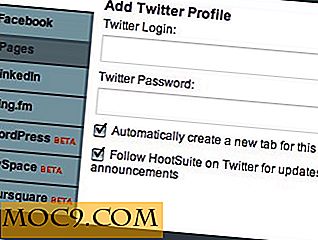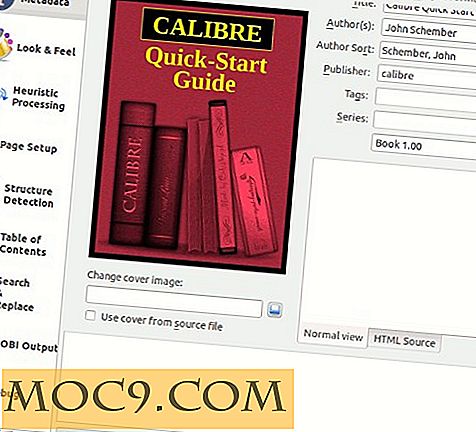Wie Erzwingen von Windows-Indexdienst beschleunigt wird
Windows verwendet den Indexdienst zum Indizieren von Dateien und Ordnern. Nach der Indizierung können Sie die Suchleiste des Datei-Explorers oder das Windows-Startmenü verwenden, um nach Ihren Dateien zu suchen. Wenn Sie Ihren Computer verwenden, wird Windows jedoch langsamer oder stoppt den Indizierungsdienst für eine bessere Benutzererfahrung. Dies ist größtenteils kein Problem.
Wenn Sie jedoch den Suchindex gerade neu erstellt oder viele Dateien hinzugefügt haben, kann es sehr lange dauern, bis der Indizierungsdienst alle diese Dateien indiziert. Um dieses Problem zu lösen, können Sie Windows dazu zwingen, den Benutzer zu ignorieren und den Indizierungsdienst bei Bedarf auszuführen, um ihn schneller und zuverlässiger zu machen.
Verwenden des Gruppenrichtlinien-Editors
Sie können erzwingen, dass der Windows Search-Indexierungsdienst auch dann ausgeführt wird, wenn ein Benutzer das System verwendet, indem Sie eine Richtlinieneinstellung mit dem Gruppenrichtlinien-Editor konfigurieren.
Um zu starten, drücken Sie Win + R, geben Sie gpedit.msc und drücken Sie die Eingabetaste.

Die obige Aktion öffnet den Gruppenrichtlinien-Editor. Navigieren Sie hier zu "Computerkonfiguration -> Administrative Vorlagen -> Windows-Komponenten -> Suchen".

Suchen Sie nun im rechten Bereich die Richtlinie "Indexer-Backoff deaktivieren" und doppelklicken Sie darauf.
Wählen Sie im Fenster der Richtlinieneigenschaften das Optionsfeld "Aktiviert" und klicken Sie auf die Schaltfläche "OK", um die Änderungen zu speichern.

Um die Änderungen wirksam werden zu lassen, führen Sie entweder den folgenden Befehl in der Eingabeaufforderung als Administrator aus oder starten Sie das System neu.
gpupdate.exe / erzwingen
Ab diesem Punkt wird Windows den Indizierungsdienst nicht verlangsamen, wenn Sie das System verwenden, wodurch Ihre neueren Dateien viel schneller indiziert werden.
Verwenden des Windows-Registrierungs-Editors
Hinweis : Bevor Sie die Registrierung ändern, erstellen Sie eine gute Sicherung oder erstellen Sie einen Systemwiederherstellungspunkt.
Wenn Sie Windows Home Edition verwenden, haben Sie keinen Zugriff auf den Gruppenrichtlinien-Editor. Sie können jedoch die Windows-Registrierung verwenden, um die Änderungen vorzunehmen.
Drücken Sie wie im Gruppenrichtlinien-Editor Win + R, geben Sie regedit und drücken Sie die Eingabetaste, um die Windows-Registrierung zu öffnen.
Navigieren Sie nach dem Öffnen der Windows-Registrierung zum folgenden Speicherort:
HKEY_LOCAL_MACHINE \ SOFTWARE \ Microsoft \ Windows Suche \ Gathering Manager

Hier müssen wir den Wert "DisableBackOffOnUser" ändern. Da es sich jedoch um einen Systemschlüssel handelt, können Sie ihn nicht wie die anderen regulären Werte ändern. Wenn Sie versuchen, es zu ändern, werden Sie mit der folgenden Fehlermeldung angezeigt.

Um den Wert zu ändern, müssen Sie den Besitz des Schlüssels übernehmen. Klicken Sie mit der rechten Maustaste auf die Schaltfläche "Gathering Manager", die auf der linken Seite erscheint, und wählen Sie die Option "Permissions".

Die obige Aktion öffnet das Fenster Berechtigungen. Klicken Sie auf die Schaltfläche "Erweitert", die am unteren Rand des Fensters erscheint.

Klicken Sie hier auf den Link "Ändern" neben TrustedInstaller. Auf diese Weise können Sie den Besitzer des Zielschlüssels ändern.

Geben Sie Ihren Benutzernamen in das Feld "Geben Sie den zu verwendenden Objektnamen ein" ein und klicken Sie auf die Schaltfläche "Namen prüfen". Dadurch wird der Benutzername ordnungsgemäß hinzugefügt. Klicken Sie auf die Schaltfläche "OK", um die Änderungen zu speichern.

Nachdem Sie den Besitzer gewechselt haben, müssen Sie sich selbst die volle Kontrolle über den Schlüssel geben. Sie können dies tun, indem Sie sich der Registerkarte Berechtigungen hinzufügen. Klicken Sie auf "Hinzufügen", um fortzufahren.

Klicken Sie hier auf den Link "Wählen Sie einen Auftraggeber".

Geben Sie wie im vorherigen Schritt Ihren Benutzernamen ein, klicken Sie auf die Schaltfläche "Namen prüfen" und klicken Sie anschließend auf die Schaltfläche "OK".

Aktivieren Sie unter Grundberechtigungen das Kontrollkästchen "Vollzugriff" und klicken Sie auf die Schaltfläche "OK", um die Änderungen zu speichern.

Wählen Sie im Hauptfenster das Kontrollkästchen "Besitzer auf Untercontainern und Objekten ersetzen" und klicken Sie auf die Schaltfläche "OK", um die Änderungen zu speichern.

Damit können Sie die Berechtigungen ändern. Suchen Sie im rechten Fenster den Wert "DisableBackOffOnUser" und doppelklicken Sie darauf. Ändern Sie die Wertdaten in "1" und klicken Sie auf die Schaltfläche "OK", um die Änderungen zu speichern.

Starten Sie Ihr System neu, um sicherzustellen, dass die Änderungen wirksam werden.
Kommentieren Sie unten Ihre Gedanken und Erfahrungen bezüglich der Verwendung der oben genannten Methode, um den Windows-Indizierungsdienst schneller ausführen zu lassen.


![Fügen Sie dem Chrome App Launcher eine beliebige Website mit diesem Trick hinzu [Windows]](http://moc9.com/img/chrome-hosted-app-demo.jpg)